Cum să remediați un ventilator zgomotos al computerului
Publicat: 2022-01-29Dacă abia vă puteți auzi gândindu-vă la cacofonia zgomotului ventilatorului care emană de la computerul dvs., probabil că este timpul să diagnosticați de ce computerul dvs. sună ca un tunel de vânt. Ar putea fi o problemă majoră, un inconvenient minor sau ceva între ele. Iată câteva lucruri de încercat.
Verificați ce software rulează
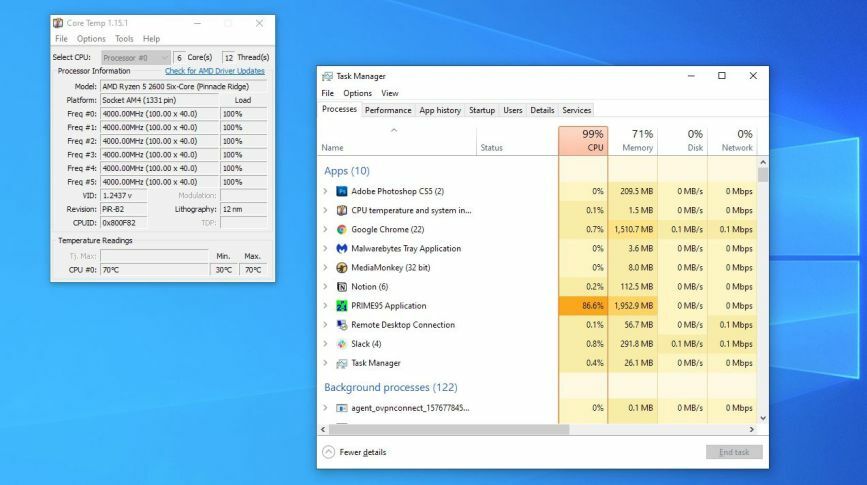
Înainte să vă grăbiți să vă luați șurubelnița, verificați ce software rulează în prezent, resursele pe care le folosește și dacă acel zgomot ventilator este garantat. Pe o mașină Windows, apăsați Ctrl+Shift+Esc pentru a afișa Managerul de activități și faceți clic pe butonul Mai multe detalii . Dacă sunteți pe un Mac, apăsați Ctrl+Space și căutați Monitor de activitate. De asemenea, poate ajuta să descărcați un program precum Core Temp (Windows) sau Temp Monitor (Mac) pentru a vedea dacă procesorul dvs. se încălzește.
Dacă nu faceți nimic intens în acest moment, utilizarea procesorului dvs. ar trebui să fie scăzută în Task Manager - mai puțin de 20% sau cam asa ceva. Dacă computerul dvs. este inactiv și CPU-ul epuizează 100% din puterea sa, uitați-vă prin acea listă pentru a vedea ce program consumă acele cicluri. Poate că aveți ceva care rulează în fundal despre care ați uitat sau poate ați fost infectat de programe malware care utilizează resursele computerului fără știrea dvs.
Dacă zgomotul ventilatorului apare doar atunci când faci ceva intens, cum ar fi jocuri sau convertirea unui fișier video mare, atunci acesta este comportamentul dorit și este timpul să te uiți mai atent la hardware-ul în sine.
Oferă PC-ului tău spațiu să respire

Bine, computerul tău nu „respiră” ca un om — Blade Runner nu a devenit încă realitate. Dar dacă nu există spațiu pentru ca aerul să circule în jurul computerului dvs., acesta va deveni mai fierbinte decât este necesar, ceea ce face ca ventilatoarele să funcționeze la maxim pentru a-l răci. Dacă utilizați un laptop, nu îl așezați pe o pernă sau pe alte suprafețe de pluș sau veți bloca orificiile de ventilație care permit aerului să intre și să iasă din computer. Birourile pentru poală sunt o alternativă mult mai bună.
Dacă folosești un desktop, pentru dragostea pentru tot ceea ce este sfânt, nu-l acoperi cu o pătură (s-ar putea să te uiți, dar am văzut odată pe cineva făcând asta pentru că „luminile erau prea strălucitoare”). Orice lucru care împiedică fluxul de aer va supraîncălzi computerul, împingând ventilatoarele să se rotească din ce în ce mai greu pentru a atinge temperaturile dorite.
Configurați controlul ventilatorului
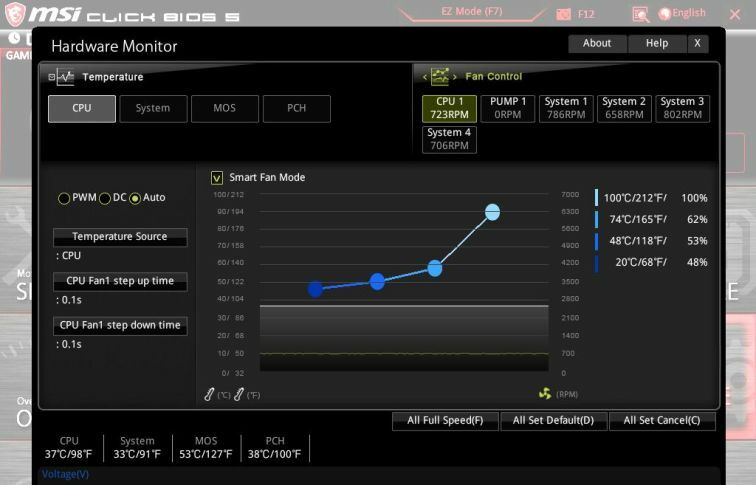
Unele PC-uri își funcționează ventilatoarele la maxim tot timpul — acest lucru este obișnuit mai ales dacă ți-ai construit propriul computer și nu ai efectuat nicio reglare fină a hardware-ului de răcire. Dacă ventilatoarele dvs. sunt conectate la placa de bază a computerului, este posibil să le puteți controla folosind BIOS-ul plăcii de bază. Puteți intra în meniul BIOS apăsând o tastă pe măsură ce computerul pornește, de obicei DEL, F2 sau ceva similar. Apoi, căutați secțiunea de monitorizare hardware (sau ceva similar).
Fiecare BIOS este puțin diferit, așa că nu vă putem ghida prin pașii exacti – unii vor oferi doar setări de bază „înalte” și „scăzute” ale ventilatorului, în timp ce altele pot oferi curbe avansate ale ventilatorului care vă permit să setați viteza ventilatorului la diferite Temperaturile CPU. Unele plăci de bază pot controla toate ventilatoarele conectate, în timp ce altele pot controla doar ventilatoarele care folosesc adaptoare PWM cu 4 pini (mai degrabă decât modele mai ieftine de ventilatoare cu 3 pini). Joacă-te cu setările de control al ventilatorului și vezi ce funcționează pentru tine.

Dacă BIOS-ul tău nu are opțiuni de control al ventilatorului, va funcționa și un program precum SpeedFan, dar din nou; numai dacă placa de bază este capabilă funcțional să controleze acele ventilatoare. Pentru plăcile grafice, MSI Afterburner vă poate ajuta să ajustați comportamentul ventilatorului atunci când vă aflați într-o sesiune de jocuri grea.
Dacă nu puteți controla ventilatoarele prin software - de exemplu, dacă ventilatoarele sunt conectate direct la sursa de alimentare și nu la placa de bază - anumite accesorii hardware vă pot ajuta. Noctua produce adaptoare cu zgomot redus care acționează în esență ca un rezistor, reducând tensiunea trimisă la ventilator și reducând astfel viteza acestuia. Butoanele hardware de control al ventilatorului fac ceva similar, deși oferă o gestionare mai fină. Odată ce ați accesat viteza potrivită, sesiunile dvs. de joc vor fi, sperăm, puțin mai liniștite.
Curățați praful

Praful este una dintre acele inevitabilități nefericite când vine vorba de computere. La fel ca ecranele albastre și hard disk-urile moarte, o vei întâlni la un moment dat. Excesul de praf înseamnă exces de căldură, ceea ce înseamnă că ventilatoarele se învârt mai repede pentru a menține lucrurile la rece – iar dacă fumezi sau ai animale de companie în casă, problema poate deveni destul de gravă.
Prin urmare, luați o șurubelniță, deschideți-vă desktopul sau laptopul și faceți-i bine o dată cu un praf cu aer (sau un praf electric, dacă lucrurile stau foarte rău). Dacă ventilatorul face un clic sau alt zgomot anormal, acesta este, de asemenea, un moment bun pentru a vă asigura că lamele nu lovesc un cablu de alimentare rătăcit sau ceva de acest fel. În cele din urmă, dacă aveți un desktop, luați în considerare instalarea unor filtre pe ventilatoarele de admisie pentru a preveni acumularea de praf în viitor.
Înlocuiți complet un ventilator puternic (sau defect).

Dacă niciuna dintre remediile de mai sus nu pare să vă ajute, poate fi timpul să înlocuiți unul (sau mai mulți) fani. Uneori, chiar dacă un ventilator este în stare bună de funcționare, pur și simplu este prea tare. Ventilatoarele mai mici tind să fie mai zgomotoase, așa că dacă aveți un ventilator de 90 mm pe care îl puteți înlocui cu ceva mai mare (sau scăpați de el cu totul fără a afecta temperaturile), începeți de acolo. Dacă radiatorul procesorului este pe partea neplăcută, schimbați-l cu unul mai mare. Nu numai că ventilatorul mai mare va fi mai silențios, dar suprafața crescută a aripioarelor va disipa căldura mai eficient.
Alteori, un ventilator poate fi în drum spre un mormânt prăfuit. Acest lucru poate duce adesea la un clic, bâzâit sau zgomot de măcinat care este greu de ignorat. S-ar putea să remediați acest lucru cu o picătură de ulei de mașină de cusut în rulment, dar acest lucru este cel mai bine făcut înainte de a prezenta simptome. Dacă acest lucru nu ajută, este timpul să schimbați un nou ventilator. Pe măsură ce căutați Amazon și Newegg, asigurați-vă că acordați atenție numerelor „CFM” și „dBA” din specificații – primul indică fluxul de aer, în timp ce al doilea indică nivelul de zgomot. Cu ventilatorul potrivit și puțină întreținere preventivă data viitoare, vă puteți împiedica computerul să sune ca un motor cu reacție câțiva ani mai târziu.
